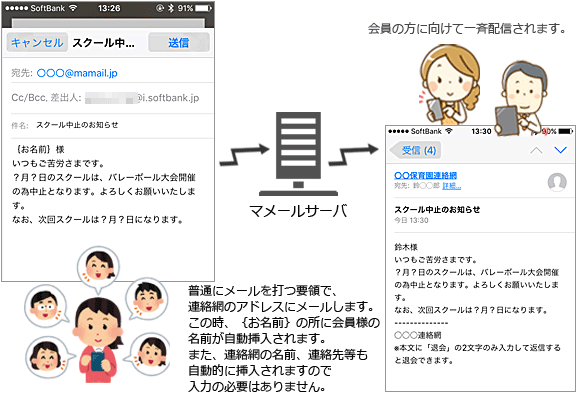メールの一斉送信
マメール連絡網は、連絡を送る管理者様が、最も使いやすい方法で、会員の皆様へ連絡を届けられます。
緊急時や外出先でも、普段お使いのパソコンだけでなく、スマートフォンや携帯電話からも、場所を選ばずメッセージの一斉配信が可能です。
携帯電話からメールを一斉送信
管理者に登録されている方のアドレスであれば、携帯メールを作成するのと同じ要領でメールを作成し連絡網のアドレスに送信してください。画像を添付して送信すれば自動的にホームページを作成してURLを添付しますので、メールで画像を閲覧できるようになります。
メールを「一旦お預かり」して、誤送信を防ぎます
システムは、管理者が送ったメールをすぐに配信せず、いったん大切に保存します。そして、配信するかどうかを管理者の方にメールでお問い合わせします。
配信は「最高のタイミング」で、確実に
保存されたメールは、いつでも配信できる「スタンバイ状態」です。
内容に間違いがないか最終確認し、「よし、今だ!」というタイミングで、返信メールの本文に「配信」の2文字だけを入力して送ってください。その瞬間、登録者全員への配信が実行されます。
「携帯メールで文章を作るのに慣れている」という方に特に便利な機能です。この機能は「代理配信者」を設定すれば、複数の先生やスタッフの方が協力して行うことができます。
管理画面にログインしないで配信する便利は使い方
管理画面にログインしてメール配信
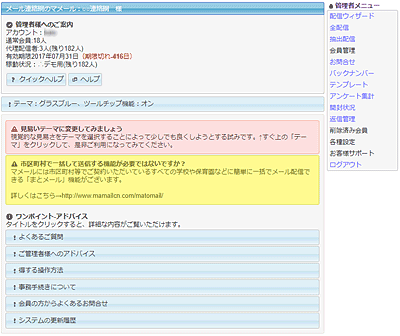 パソコンや携帯電話から管理画面にログインすれば、全ての機能をご利用いただけます。
パソコンや携帯電話から管理画面にログインすれば、全ての機能をご利用いただけます。
パソコンの管理者画面は図のようになっています。
携帯電話からは「簡単ログイン」機能を使えばユーザーIDやパスワードを入力することなく数秒で管理画面にすばやくアクセスできます。
テンプレート機能で「抜け漏れ」と「手間」をなくす
「集合時間」「場所」「持ち物」など、よく使う連絡メールの形式(フォーマット)をテンプレートとしてあらかじめ登録しておけます。(便利なサンプルもご用意しています!) メールを配信する際は、そのテンプレートを呼び出し、日時や場所など必要な項目だけを修正して送信するだけです。
抽出配信で対象者を「自由に」グループ分けして配信
グループ分けは、登録時のプロフィール設定内容(例:学年、性別、担当クラス、所属部署など)によって自由自在に行えます。例えば、「2年生と4年生のお父様のみ」にメールを配信、といった複雑な操作も簡単にできます。 もちろん、複数のグループに属する方に同じメールが何度も送られてしまう心配はありませんのでご安心ください。
件名の自動作成で「あとから探しやすい」仕組みに
件名の自動作成オプションをオンに設定しておけば、「【〇〇連絡網】第123号」というように、あらかじめ設定された件名が自動で入ります。
この機能を使えば、「連絡網の名称 第{連番}号」という件名が自動的に作成され、配信のたびに番号が自動で進みます。 「この前の5番のメールの件で…」というように、受け取った方との会話やメールのやり取りの中で話が通じやすくなり、連絡の管理が格段に楽になります。
画像や地図を添付して、より分かりやすい連絡に
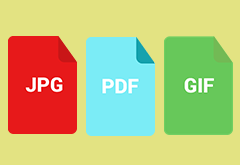
メール作成画面で「添付」をクリックするだけで、現場の写真や集合場所への地図を簡単に添付することができます。
・画像は、.jpg/.gif/.png/.bmp/.pdf形式に対応しています。
・地図は、Googleマップが自動で画像化されて添付されます。
・ExcelやWordなどのファイルも、PDF形式に保存または変換することで<安全に添付できます。
- 日本で起きた災害
- BCP(事業継続計画)